Programmation des portes de garage intelligentes
myQ
myQ est un système de contrôle de garage intelligent qui fonctionne parfaitement avec Model Y et vous permet de surveiller et de contrôler à distance votre porte de garage depuis l'écran tactile du véhicule ou un téléphone jumelé. Ce système est pratique si vous oubliez de fermer votre porte de garage, si vous souhaitez laisser entrer vos amis et votre famille ou si vous devez l'ouvrir et la fermer à distance (par exemple lors de la réception d'un colis). En liant myQ à Model Y, la porte de garage peut détecter votre véhicule à proximité et s'ouvrir ou se fermer automatiquement.
Suivez ces étapes pour configurer myQ sur votre véhicule :
- Votre porte de garage doit être compatible avec myQ. Utilisez l'outil de compatibilité myQ (https://www.myq.com/app/myq-compatibility) pour le déterminer.
- Assurez-vous que votre garage est compatible avec le Wi-Fi. myQ utilise le Wi-Fi pour communiquer avec votre téléphone intelligent et votre véhicule. Certains garages auront un symbole Wi-Fi ou myQ sur le moyeu. Votre garage doit disposer d'un signal Wi-Fi puissant pour pouvoir contrôler et surveiller votre garage depuis votre véhicule.RemarqueSi votre garage n’est pas compatible, il est parfois possible d’acheter un concentrateur externe myQ qui vous permettrait d’utiliser cette fonction.
- Téléchargez l'application myQ dans la boutique d'applications de votre téléphone intelligent. Utilisez l’application pour configurer les informations de votre compte et jumeler le garage à votre téléphone. myQ nécessite un abonnement payant, que vous pouvez acheter dans l’application.
- Vérifiez que votre véhicule utilise la dernière version du logiciel disponible et qu'il dispose d'une connectivité Wi-Fi ou LTE.
- Touchez l’icône du garage en haut de l’écran tactile ou naviguez à et suivez les instructions pour jumeler le garage avec le véhicule Model Y. Une fois votre garage jumelé, la surveillance et le contrôle de celui-ci deviennent accessibles par l’écran tactile, d’où vous pouvez personnaliser davantage myQ.
Pour plus d'informations, obtenir de l'aide au dépannage ou effectuer une demande d'indemnité, visitez www.myQ.com/Tesla.
HomeLink
Pour programmer le dispositif HomeLink® :
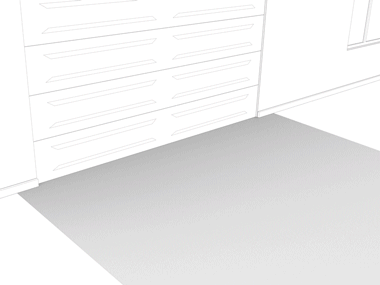
- Stationnez le véhicule Model Y de façon à ce que le pare-chocs avant soit devant le dispositif que vous désirez programmer.ATTENTIONVotre appareil est susceptible de s’ouvrir ou de se fermer pendant la programmation. Donc, avant d’entamer la programmation, vérifiez qu’aucun objet ni aucune personne ne se trouvent à proximité de l’appareil.
- Assurez-vous que la batterie de la télécommande du dispositif est pleine. Tesla recommande de remplacer la pile de la télécommande de l'appareil avant de programmer HomeLink.
- Touchez l’icône Homelink dans le haut de l’écran Contrôles.
- Touchez Créer un HomeLink.
- Sur l’écran HomeLink, entrez un nom pour l’appareil, puis touchez Entrer ou Ajouter nouveau HomeLink.
- Choisissez le mode que vous voulez utiliser (standard, mode D ou mode UR), puis touchez Régler mode.
- Touchez Démarrer et suivez les instructions à l’écran.RemarqueSi vous voyez un écran appelé « Former le récepteur » pendant la programmation de l'appareil, rappelez-vous qu'il s'agit d'une étape dont le temps est limité. Après avoir appuyé sur le bouton Learn/Program/Smart de la télécommande du dispositif, vous avez environ 30 secondes pour revenir à votre véhicule, appuyer sur Continuer et appuyer deux fois sur le nom de l’appareil HomeLink formé. Pensez à demander de l’aide afin de compléter cette étape dans les 30 secondes.
- Une fois votre dispositif programmé, touchez Enregistrer pour terminer la programmation.
- Assurez-vous que HomeLink fonctionne comme prévu. Il est possible que vous deviez recommencer le processus de programmation plusieurs fois avec de réussir.
Une fois programmé, le dispositif peut être utilisé en touchant l’icône HomeLink correspondante sur l’écran tactile. Le dispositif HomeLink garde en mémoire l’emplacement de vos appareils programmés. Lorsque vous approchez d’un emplacement connu, la commande HomeLink sur l’écran tactile apparaît automatiquement. Lorsque vous vous éloignez, elle disparaît.
